电脑的音量怎么调 电脑音量调节不灵敏
更新时间:2024-04-07 13:03:42作者:xiaoliu
在日常使用电脑的过程中,我们经常会遇到一个问题,那就是电脑音量调节不灵敏的情况,有时候明明已经调到最大或最小音量,但是实际上声音并没有发生明显的变化。这种情况让我们感到困惑和不便,影响了我们的日常使用体验。究竟是什么原因导致了电脑音量调节不灵敏呢?接下来我们将一一解析。
具体方法:
1.第一种方法,首先点击左下角的开始菜单。
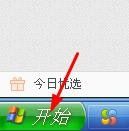
2.在弹出来的窗口上,将鼠标移动到设置。
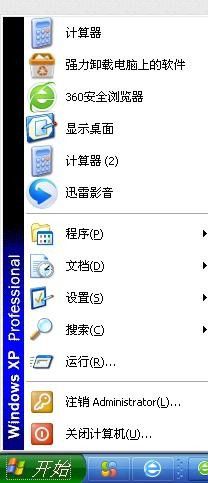
3.设置右侧菜单栏里,点击控制面板。
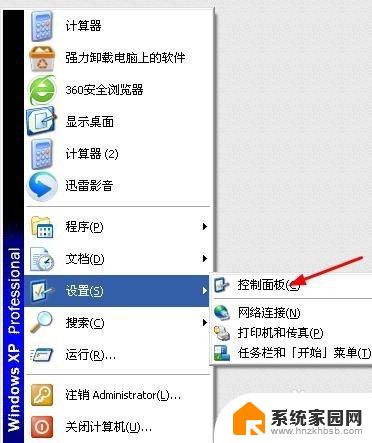
4.打开控制面板后,双击声音和音频设备。
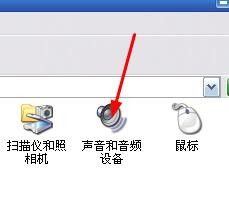
5.在弹出来的窗口上,拖动音量条调节电脑音量,然后点击确定就可以了。
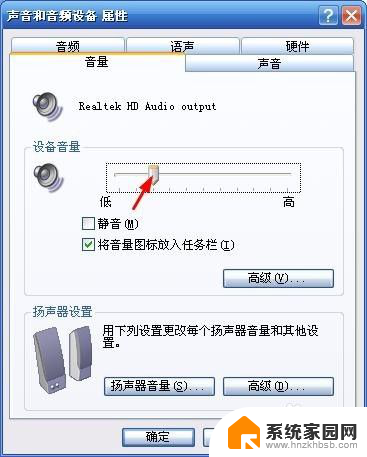
6.第二种方法,双击电脑右下角音量图片。
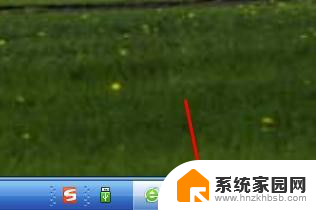
7.在弹出来的窗口上,拖动主音量的音量条调节电脑音量。调节好后点击主音量界面右上角的关闭按钮就可以了。
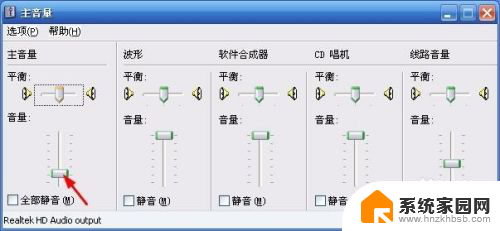
以上就是电脑的音量调节的全部内容,需要的用户可以按照以上步骤进行操作,希望对大家有所帮助。
- 上一篇: 鼠标回报率怎么打开 鼠标回报率调节方法
- 下一篇: 笔记本电脑找到网卡 笔记本电脑的网卡型号怎么辨别
电脑的音量怎么调 电脑音量调节不灵敏相关教程
- 电脑音量点不开怎样调 如何调节电脑音量
- 电脑音量没有声音怎么办 电脑音量调节有声音但无效
- 怎么让电脑音量更大 如何调节电脑音量增大500%
- 调节电脑音量快捷键 电脑快捷键盘控制音量方法
- 耳机蓝牙调节音量 蓝牙耳机音量怎么调节
- 电脑鼠标如何调灵敏度 电脑鼠标灵敏度调节方法
- 笔记本电脑音质不好怎么调 怎么调节电脑扬声器的音量和音质
- iphone的闹钟音量调节 iPhone手机调闹钟音量调节方法
- 笔记本电脑音量调节快捷键 通过快捷键盘在电脑上调节音量
- 如何调大笔记本电脑音量 笔记本声音太小怎么调节
- win家庭版怎么恢复系统 怎样恢复笔记本电脑系统
- mac怎样转换windows 苹果电脑怎么切换到windows系统
- 苹果电脑如何抹掉windows系统 Mac怎么彻底卸载Windows系统
- windows sonic有什么用 Windows Sonic音效是什么
- 怎样不让windows自动更新软件 笔记本电脑自动更新关闭教程
- windows如何关闭软件开机启动 电脑开机启动软件关闭方法
电脑教程推荐
- 1 windows系统清理c盘 Windows 清理C盘的技巧
- 2 小米突然不能快充怎么办 小米手机快充失效原因
- 3 login用户名和密码 电脑忘记用户名和密码怎么办
- 4 手机屏幕怎么设置一直亮 手机屏幕常亮设置方法
- 5 远程计算机不接受连接怎么设置 如何处理远程计算机不允许连接
- 6 windows十的截图怎么 笔记本电脑如何截屏图片
- 7 关机命令shutdown -s -t Windows关机命令 shutdown /p
- 8 日记本密码锁忘记密码怎么开 密码日记本忘记密码解决办法
- 9 手机如何更改照片的像素和大小 手机图片像素大小调整教程
- 10 移动云盘个人空间怎么清理 中国移动云盘如何清理缓存